Powered by Ahrefs 無料SEOツール!【無料のAIライティングツール】使ってみた!

ブログの記事作成時間を短縮できる「Ahrefsの無料SEOツール」をご紹介します。
今回ご紹介する「Ahrefsの無料SEOツール」は、Web上で手軽に使える無料のツールです。
SEOを考慮したライティングは、記事を書く上で必須ですが…なかなかむずい!ですよね。^^;
それなら賢い「AI」に助けてもらいましょう!
「文章の書き換え」「見出し」「メタディスクリプション」等の作成にすごく役立つツールです!
他にも、Ahrefsの無料SEOツールには「リンク関係・キーワード関係・ライティング関係」等、AIを使用した便利な無料ツールがたくさんあります。(使わなきゃ損?!笑)
\ 自分にあったAI機能を使ってSEOと記事作成効率をUPさせましょう。^^/
- ChatGPTとあなじ様な無料ツールを使いたい
- AIツールを使ってSEO対策をしたい
- Powered by Ahrefs 無料SEOツール?ってなに…
- Ahrefs(エイチレフス)について
- Ahrefsの登録不要で使える無料SEOツール
- 無料のAIライティングツール▶︎使い方(基本とコツ)
- まとめ!
それではご覧ください。
Ahrefs(エイチレフス)について
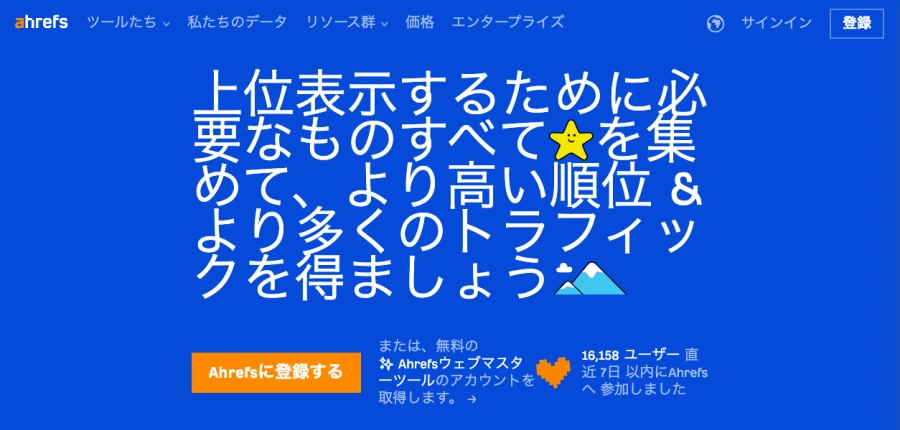
Ahrefs(エイチレフス)は、Ahrefs Pte.Ltd社が開発したSEO解析ツールです。
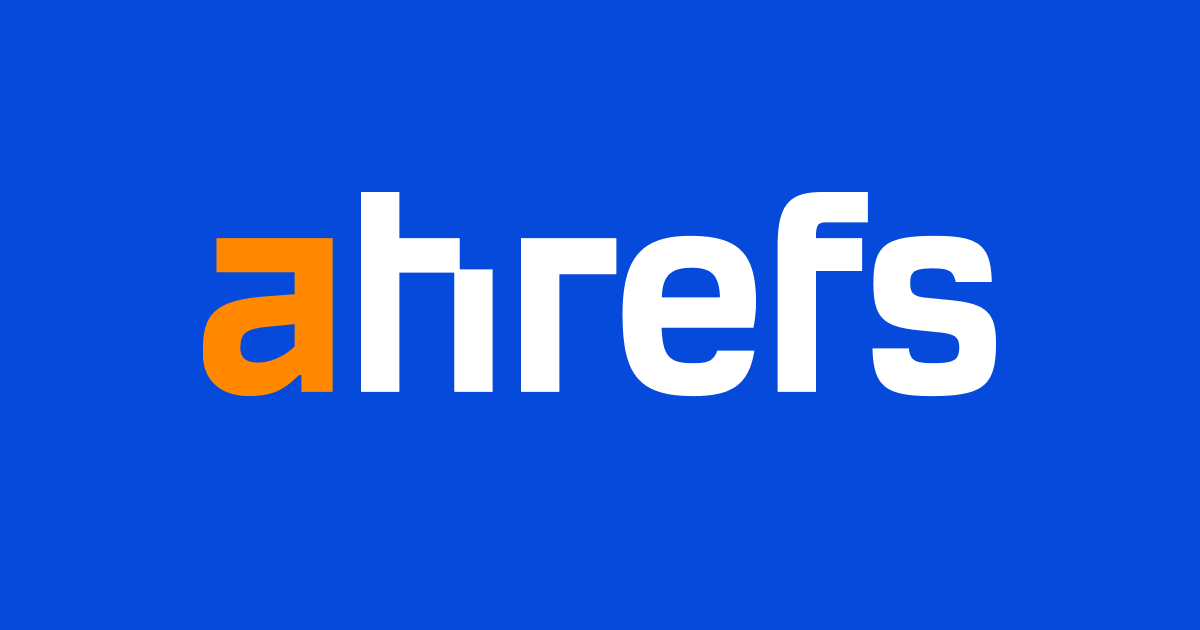
無料・有料プランがあり、有料プランは以下のように掲示されています。
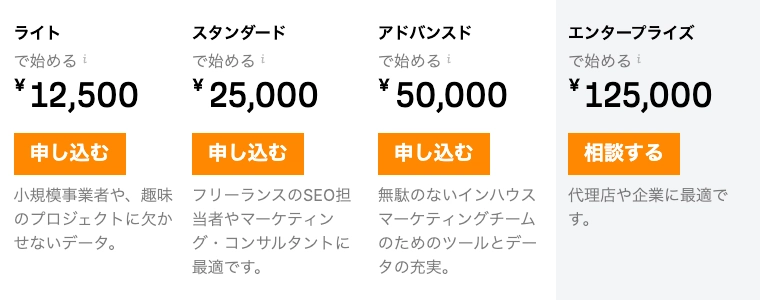
※ この記事では、上記の有料プランについては割愛します。
この記事では、無料で手軽に使えるツールのみを対象にご紹介します。
(無料登録が不要なツールと必要なツールがあります)
Ahrefsの無料SEOツールは、ある程度SEOについて学んでから利用すると効果的です。
例えば…AIの書き換えツールを利用した場合、原文に対して書き換えられた内容を採用するかどうか。また、書き換えられた候補の中から選択する判断等、最終判断は自身で行います。AIが書き換えたから、それがベスト?とは限らないので注意しましょう。
「見出し・キーワード・本文」等、記事の構成とそれぞれの役割や記述についてSEOで有利に働くであろう原則をある程度学んでから、使用すると効果的だと思います。

Ahrefsの登録不要で使える無料のSEOツール
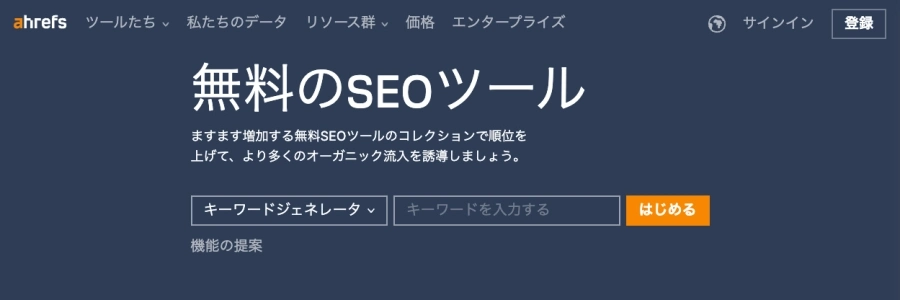
すぐに無料のツールを確認したい方は…以下をクリックしてください。
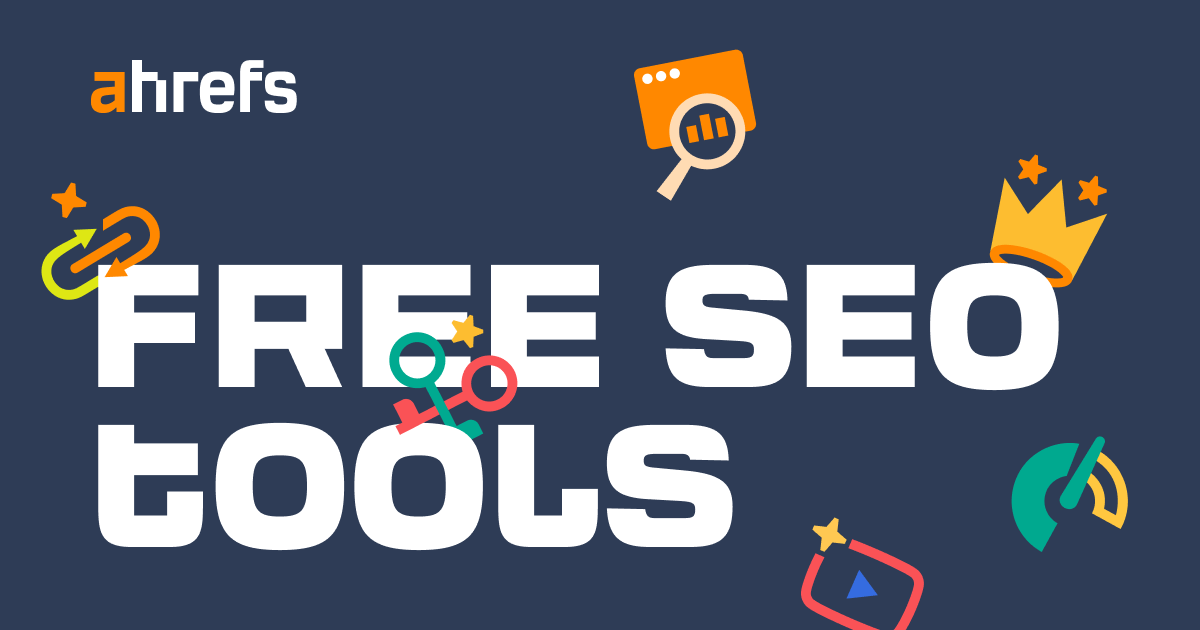
Ahrefsで無料提供されているツールは以下の15項目です。
Ahrefsに登録が必要なツールもありますが、どちらも無料なので安心して使えます。(使用制限あり)
- ウェブマスターツール:無料登録要
- 被リンクチェッカー
- リンク切れチェッカー
- Webサイト権威性チェッカー
- キーワードジェネレーター
- YouTubeキーワードツール
- Amazonキーワードツール
- Bingキーワードツール
- SERPチェッカー
- SEOツールバー:Chrome用ダウンロード
- WordPressプラグイン:WordPress用ダウンロード
- キーワードランクチェッカー
- キーワード難易度チェッカー
- Webサイトチェッカー:無料登録要
- AIライティングツール
Ahrefsの無料SEOツール ▶︎Ahrefsトップページのフッター部にリンクの一覧があります。
Ahrefsのトップページ最下部(フッター以下画面の赤枠部がリンクです)
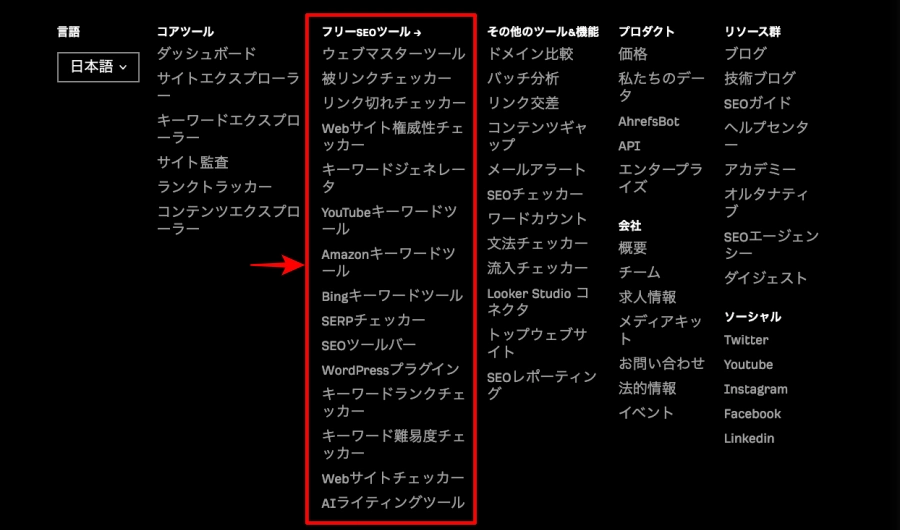
それては順番にご紹介していきますね。(おすすめは★マークです!)
1. ウェブマスターツール:無料登録要 ★
ウェブマスターツールは、『無料登録』して Googleと連携することでサイト内の「エラー・オーガニック・競合サイト比較」等が 視覚的に確認でき、初心者さんにも わかりやすい表示になっています。
但し、より正確な情報を得たいと感じる箇所は有料版でないと確認できません。とはいえ…自分のサイトは、SEO的にどうなんだろう?と思う方は、是非、使ってみてください。
ps サーチコンソールやアナリティクスがいまいちわかりにくいと感じる方は試す価値ありです。
▶︎「視覚的に理解できる!情報が把握しやすい!」(筆者私見)
※ Googleアカウントがサッチコンソール等のアカウント同じであれば自動的に連携します。
WordPressプラグインで、この機能をを使用したい場合は「11.WordPressプラグイン」がおすすめです。
「1.ウェブマスターツール」「14.Webサイトチェッカー」は、無料登録後、同じ機能が使用できます。
無料登録用の誘導窓口が2つあると考えれば良いかと…
無料登録しなくても…その他のツールは使えるので、懸念のある方は パスしてOKです。
ウェブマスターツールをクリックすると以下の画面が表示されます。
『無料で登録』をクリックします。
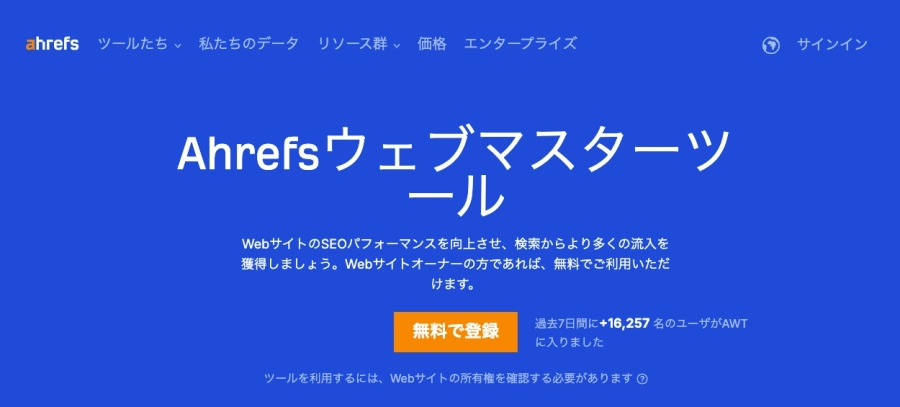

以下の画面がスクロール表示されます。
Googleアカウントでサインイン(Googleサーチコンソール等と連動)がおすすめです。
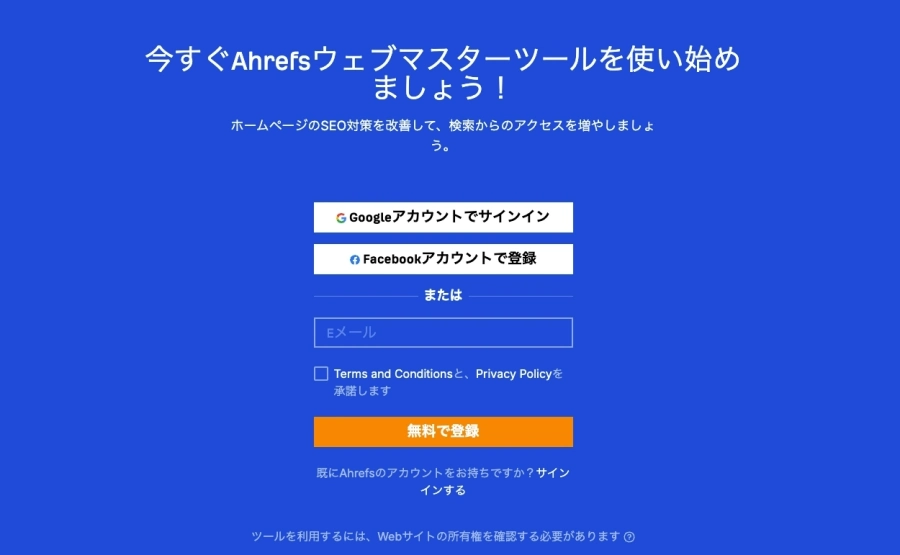
※ 以後は、手順に従ってサインインしてください。
『Googleアカウントでサインイン』するとサーチコンソール・アナリティクス等と自動的に連動します。
指示に従って登録サイトを選択してください。(以後の登録手順は割愛します)

無料登録が完了したら自身のサイトを監査してみましょう。
サイトの「エラー・オーガニック・競合サイト比較」等のチェックができるようになります。

サインイン後のAhrefs(Web)画面は、以下のように表示されます。(ヘッダー部)

サイト監査:クロールログは以下のように表示されます。(クロール中の画面)
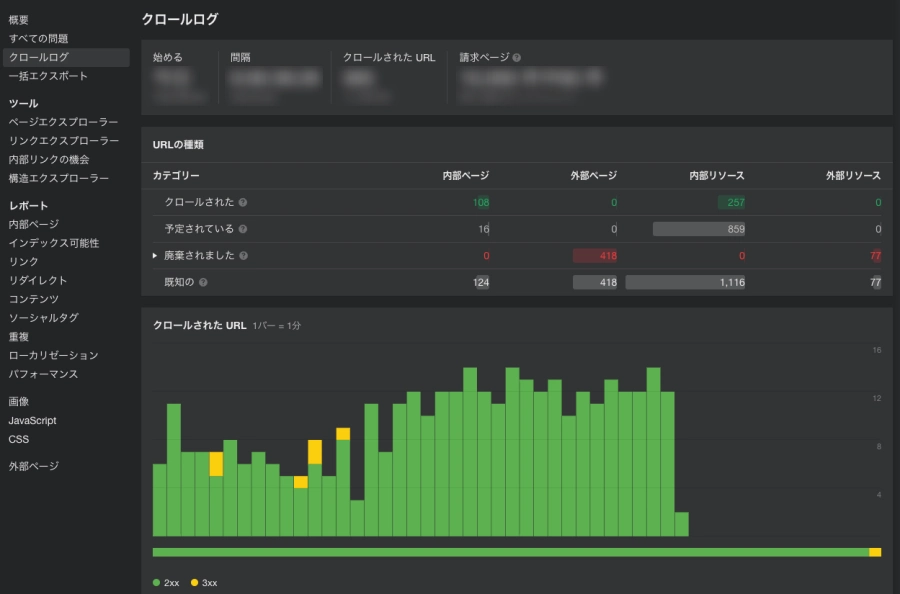

監査結果が以下のように表示されます。(クロール完了後の画面)
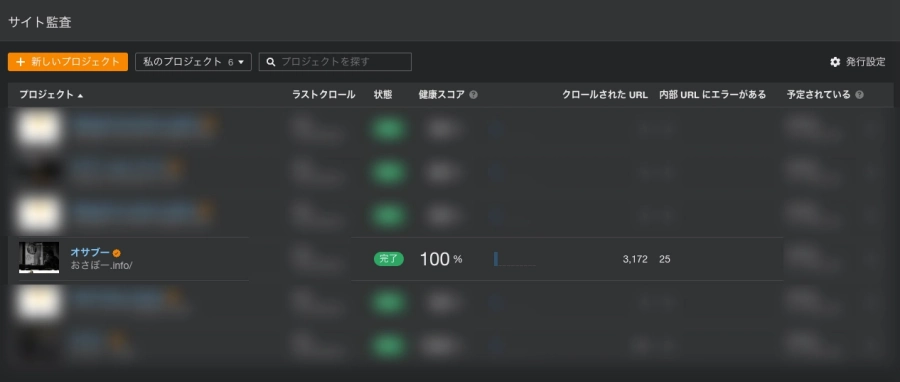
※ 詳細・使い方は割愛します。
サイトの健康状態が確認できるので「サイト・各ページ」のエラーチェックや修正に役立ちます。
2. 被リンクチェッカー ★
WebからURLを入力するだけで、被リンク数とリンク先サイト数が確認でき、ドメインランクや参照ページも確認できます。
被リンクチェッカーをクリックすると以下の画面が表示されます。
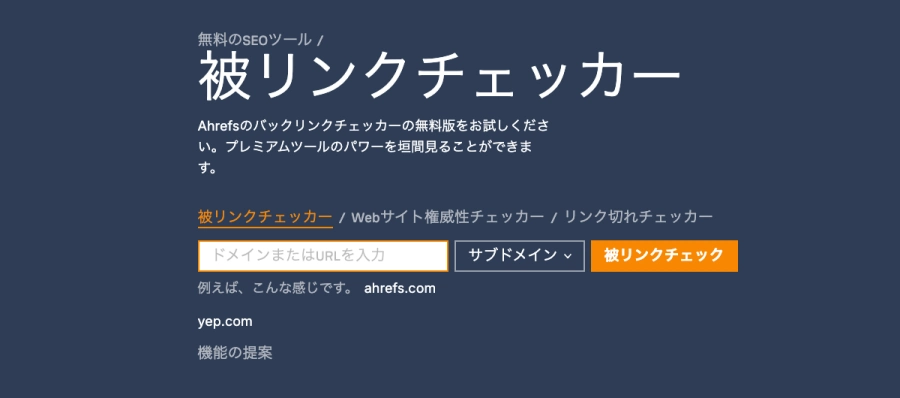

検索結果はこんな感じです。
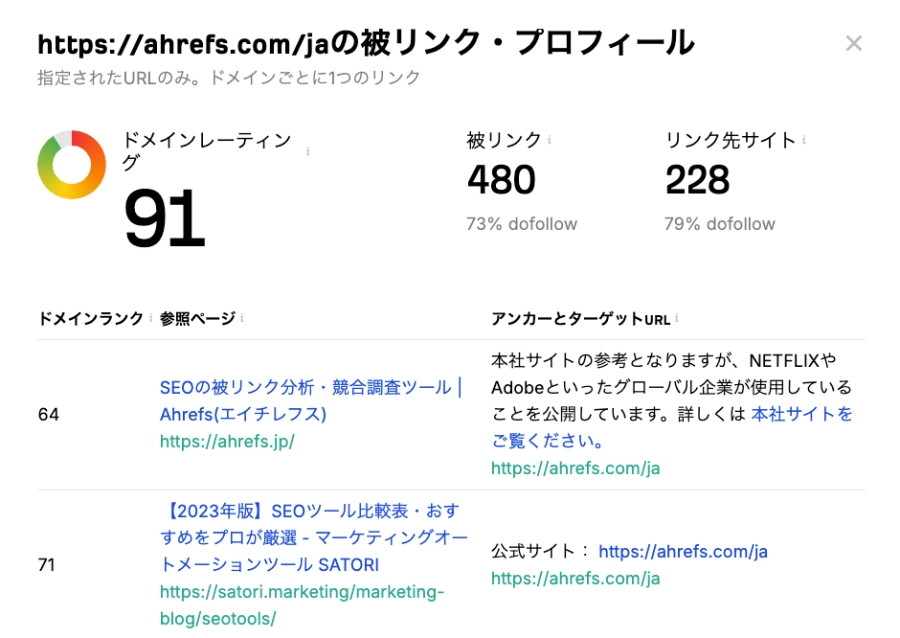
3. リンク切れチェッカー
WebからURLを入力するだけで、リンク切れが確認できます。「あなたのWebサイトにあるリンク切れ」と「あなたのWebサイトへのリンク切れ」の双方とも確認できます。
リンク切れチェッカーをクリックすると以下の画面が表示されます。
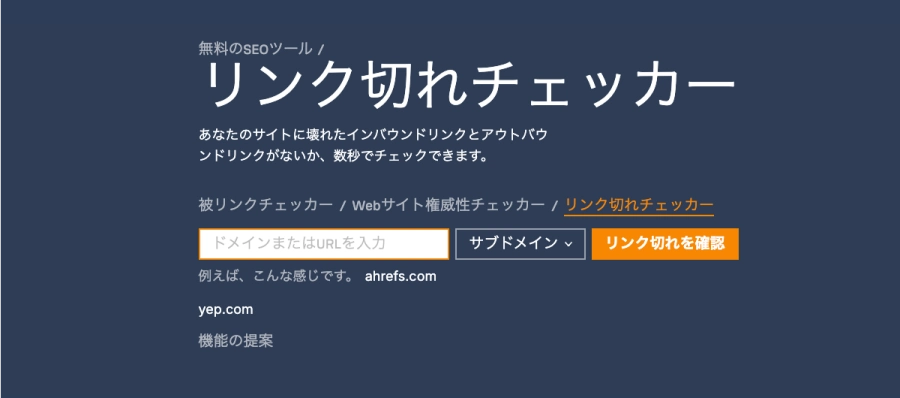

検索結果はこんな感じです。
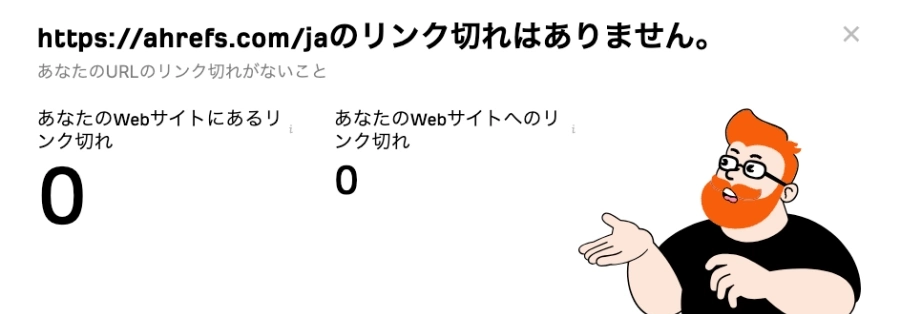
4. Webサイト権威性チェッカー
被リンクチェッカーで全ての内容が表示されるので「2.被リンクチェッカー 」を使用すればOKです。
Webサイト権威性チェッカーをクリックすると以下の画面が表示されます。
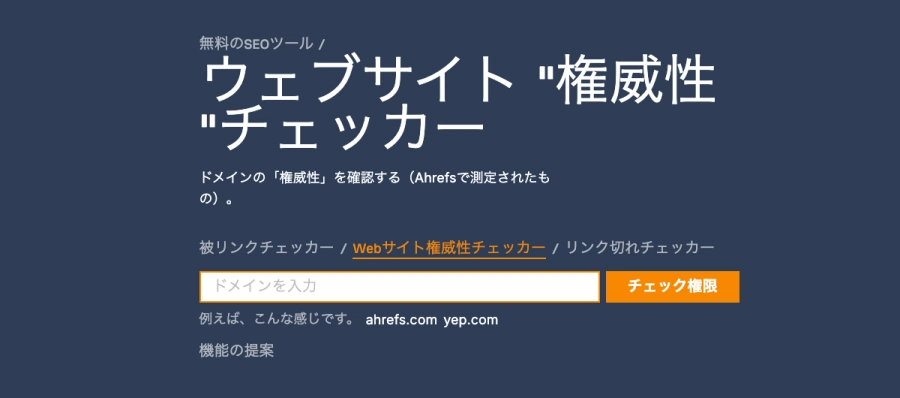

検索結果はこんな感じです。
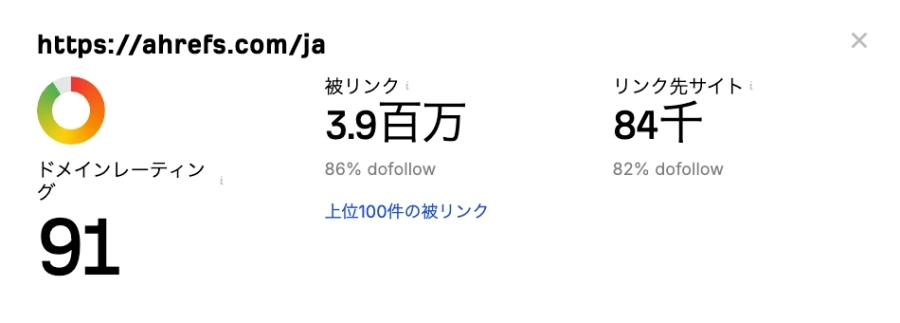
5. キーワードジェネレーター ★
Googleでの「キーワード(サジェストキーワード含む)・難易度(KD)・ボリューム」等が確認できます。キーワードをざっくり調査する場合に とても重宝します。
キーワードジェネレーターをクリックすると以下の画面が表示されます。
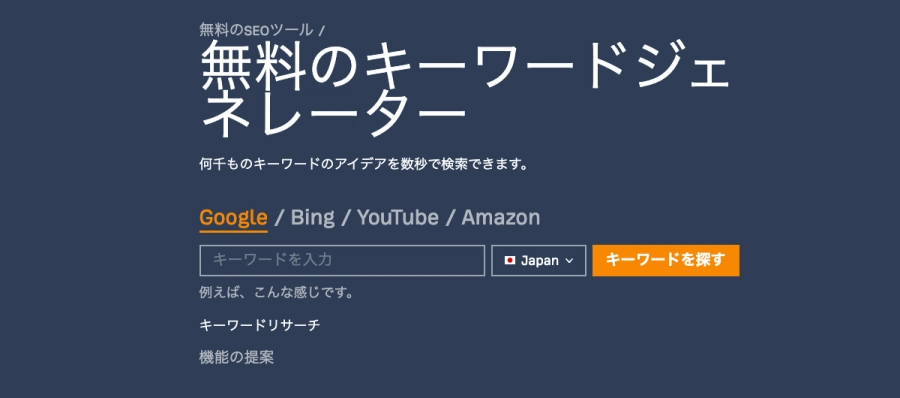
※ 検索する国名を選択するのを忘れずに!

検索結果はこんな感じです。
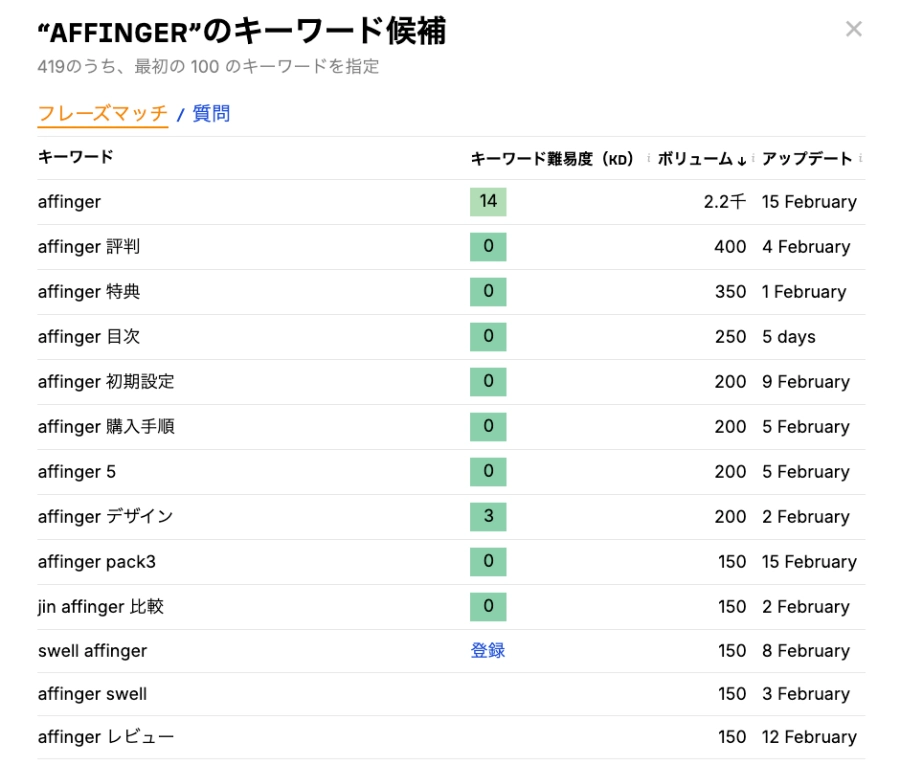
6. YouTubeキーワードツール
YouTubeでの「キーワード(サジェストキーワード含む)・ボリューム」が確認できます。
YouTubeキーワードツールをクリックすると以下の画面が表示されます。
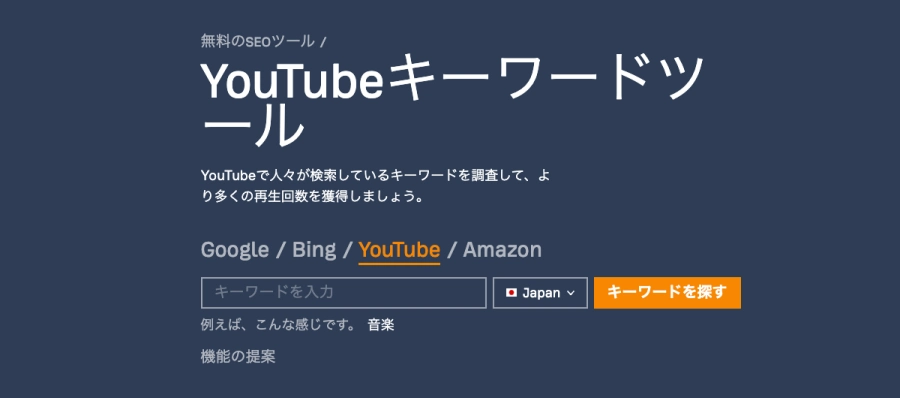
※ 検索する国名を選択するのを忘れずに!

検索結果はこんな感じです。
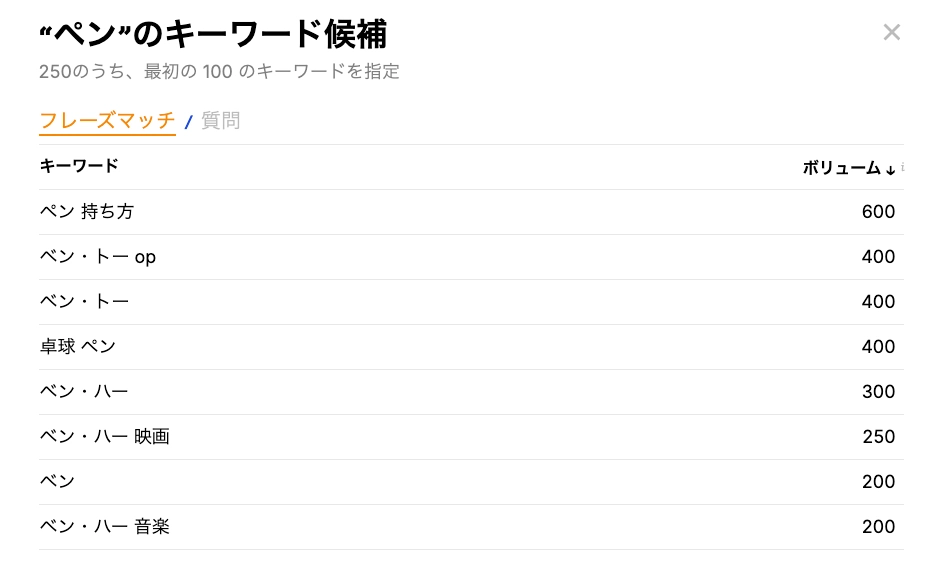
7. Amazonキーワードツール
Amazonでの「キーワード(サジェストキーワード含む)・ボリューム」が確認できます。
Amazonキーワードツールをクリックすると以下の画面が表示されます。
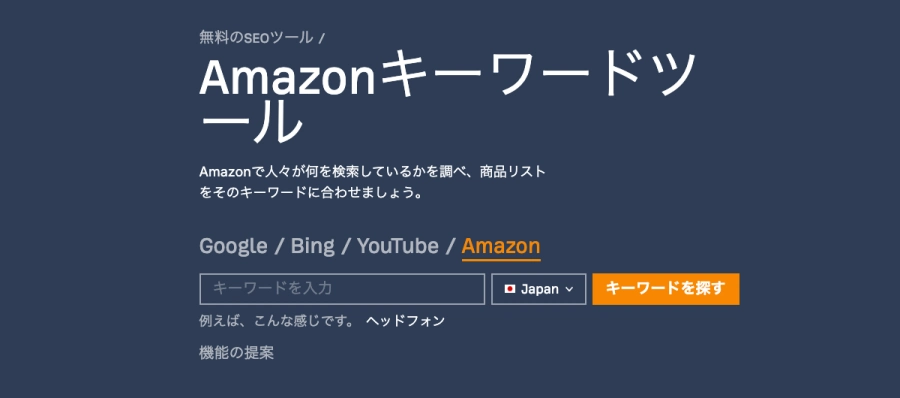
※ 検索する国名を選択するのを忘れずに!

検索結果はこんな感じです。
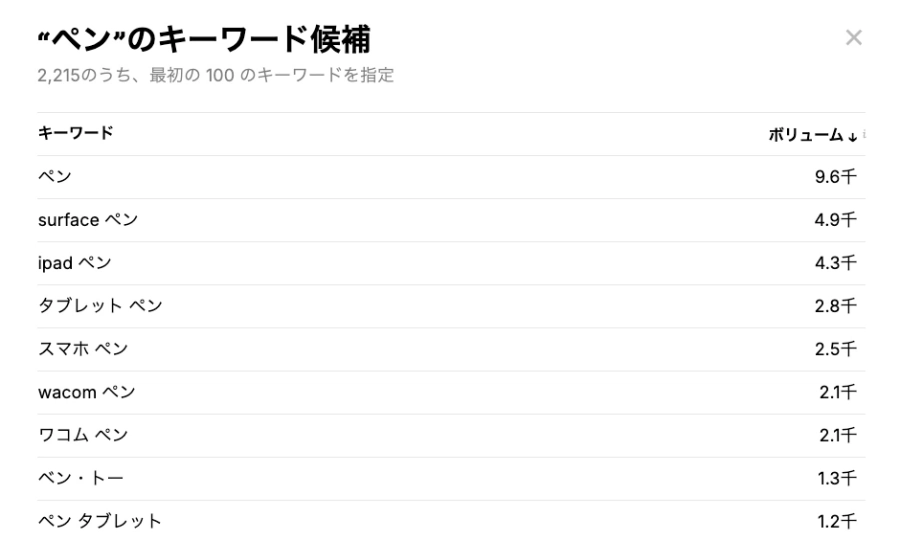
8. Bingキーワードツール
Bingでの「キーワード(サジェストキーワード含む)・ボリューム」が確認できます。
Bingキーワードツールをクリックすると以下の画面が表示されます。
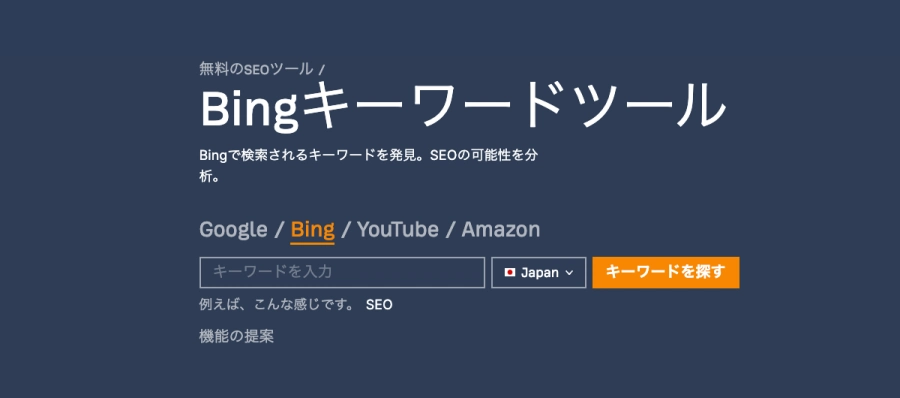
※ 検索する国名を選択するのを忘れずに!

検索結果はこんな感じです。(候補がない場合)
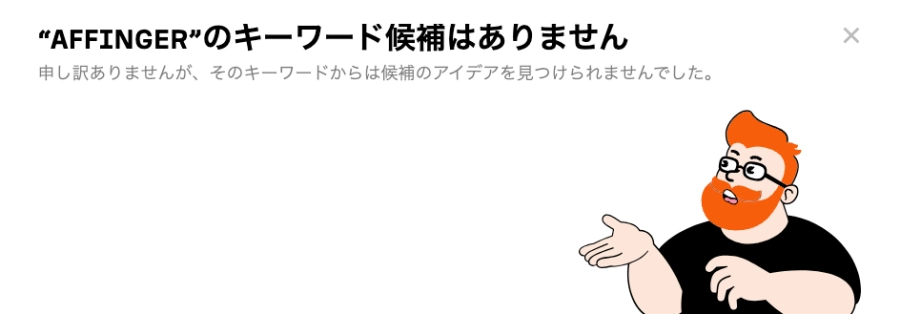
9. SERPチェッカー ★
SERP(Search Engine Result Page)とは、ユーザーが検索エンジンで検索した結果を指します。
SERPチェッカーでは、「検索結果(サイトURL)・ドメインランク・UR・被リンク・ドメイン・トラフィック・キーワード」が確認できます。無料版では、数値計測は1-3位まで、上位リストは10位まで表示されます。(11日前の結果)
SERPチェッカーをクリックすると以下の画面が表示されます。
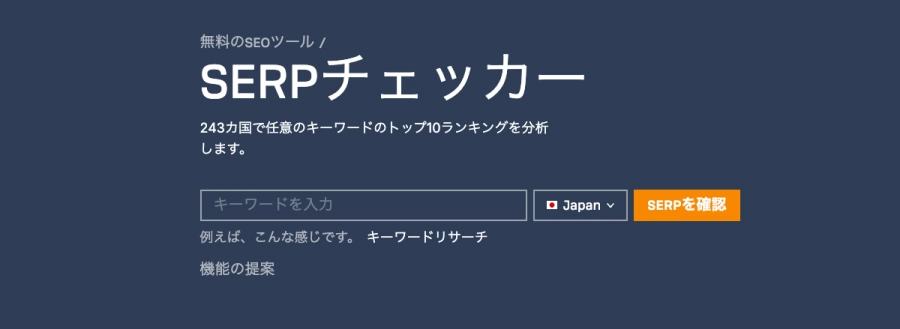
※ 検索する国名を選択するのを忘れずに!

検索結果はこんな感じです。
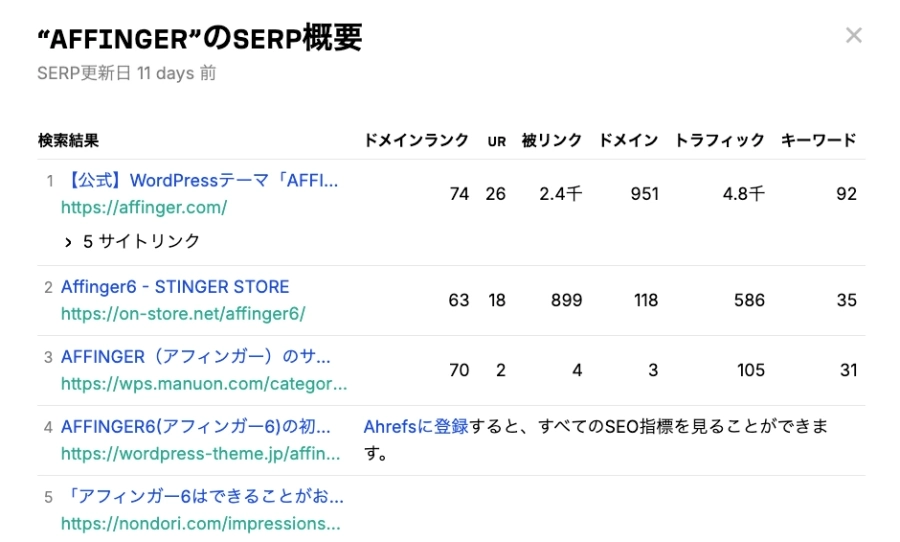
10. SEOツールバー:Chrome用ダウンロード
表示しているページの「Meta・Description・Content(h1-5)」等が確認できます。
Chromeの拡張機能で「Moz」「SEO META in 1 CLICK」「TDK Meta Checker」等を使用している場合は、類似機能なので 特に必要ないと思います。
SEOツールバーをクリックすると以下の画面が表示されます。
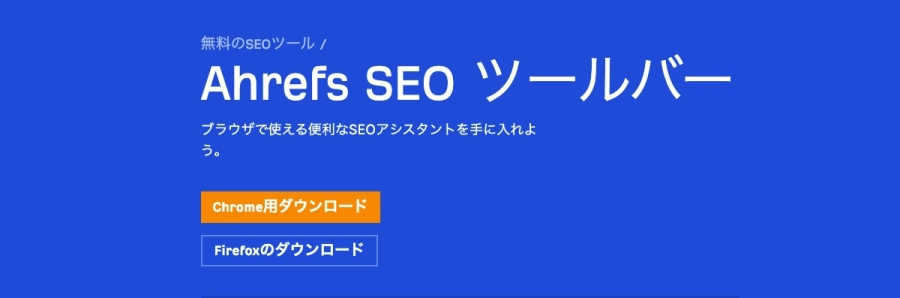
※ Chrome拡張機能への設定等は割愛します。

Chrome拡張機能に追加されると、ツールバーにアイコンが表示されます。


Ahrefsアイコンをクリックするとブラウザに表示されているページのメタ情報等が表示されます。
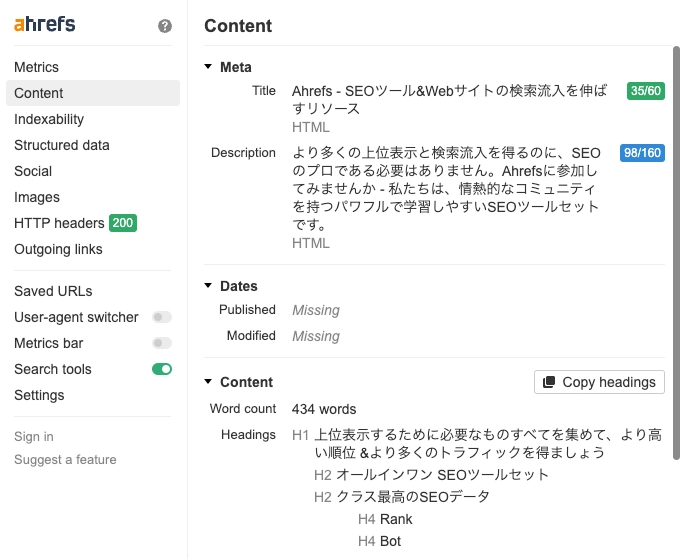
11. WordPressプラグイン:WordPress用ダウンロード
WordPressで「1.Webマスターツール」の機能が使えるようになります。
機能的には同じなので両方は不要かと…
注意 無料版は使用制限があるため「1.Webマスターツール」と併用して使うことができない場合があります。
「1.Webマスターツール」と「11.WordPressプラグイン」を使用する場合は、どちらか選択するのがおすすめです。
WordPressプラグインをクリックすると以下の画面が表示されます。
『WordPress用ダウンロード』をクリックしてインストールを始めます。
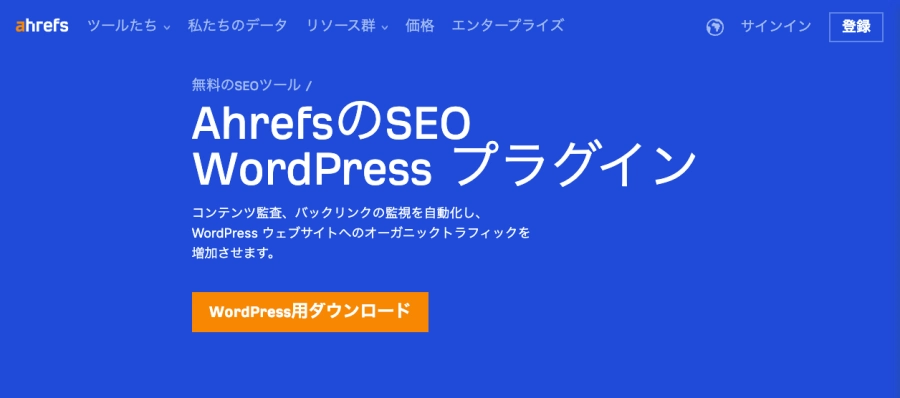
任意のデバイスにダウンロードして『WordPress管理画面>プラグイン>新規プラグインを追加』でインストールします。(詳細は割愛します)
12. キーワードランクチェッカー ★
自身のサイトや競合サイトのキーワードに対する順位「ドメインランク・UR・トラフィック」等が確認できます。無料版では、数値計測は1-3位まで、上位リストは10位まで表示されます。(1日前の結果)
キーワードランクチェッカーをクリックすると以下の画面が表示されます。
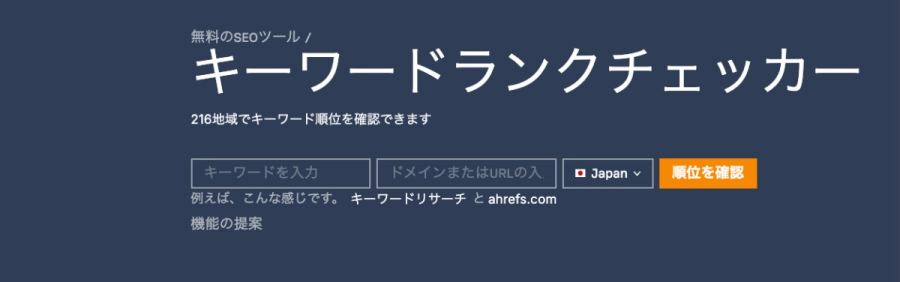
※ 検索する国名を選択するのを忘れずに!

検索結果はこんな感じです。
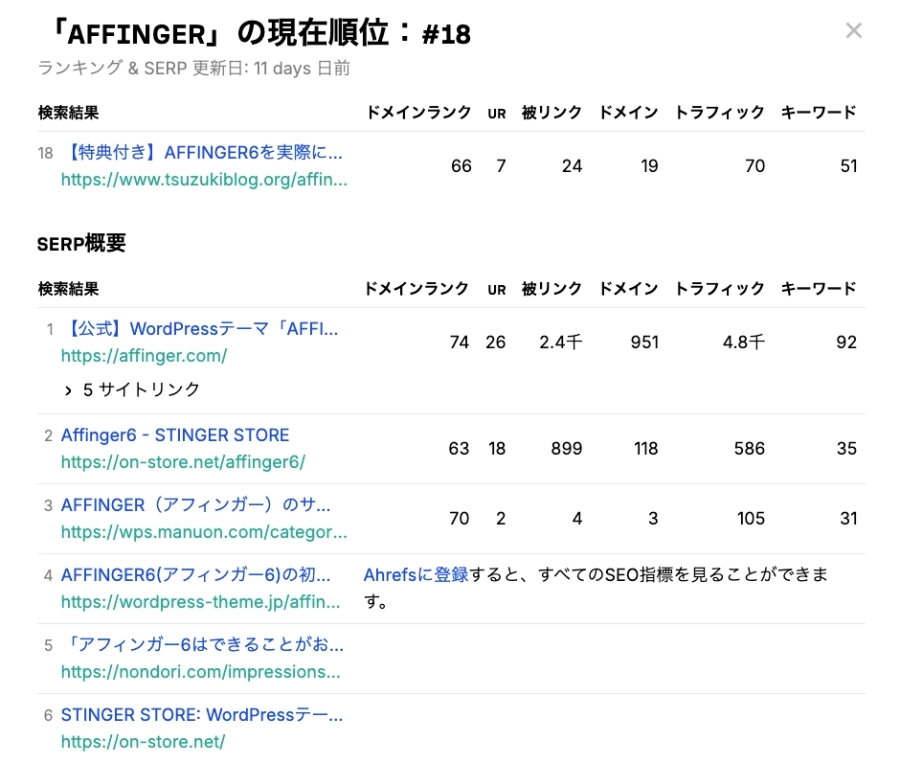
13. キーワード難易度チェッカー ★
自身のサイトや競合サイトのキーワードに対する順位「ドメインランク・UR・被リンク・トラフィック」等が確認できます。無料版では、数値計測は1-3位まで、上位リストは10位まで表示されます。(11日前の結果)
キーワード難易度チェッカーをクリックすると以下の画面が表示されます。
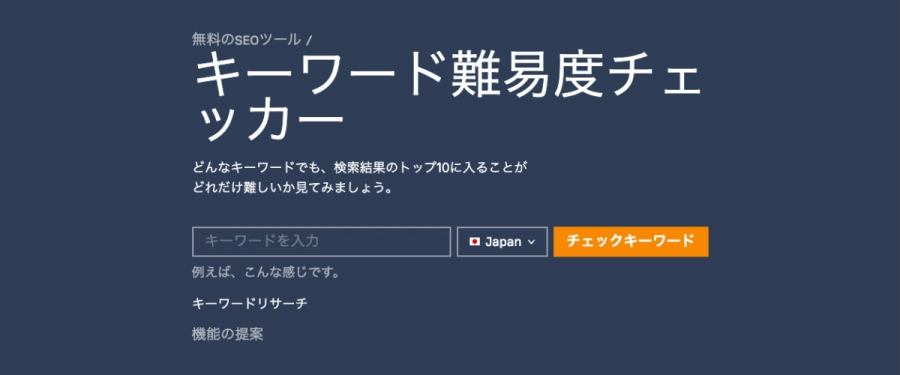
※ 検索する国名を選択するのを忘れずに!

検索結果はこんな感じです。
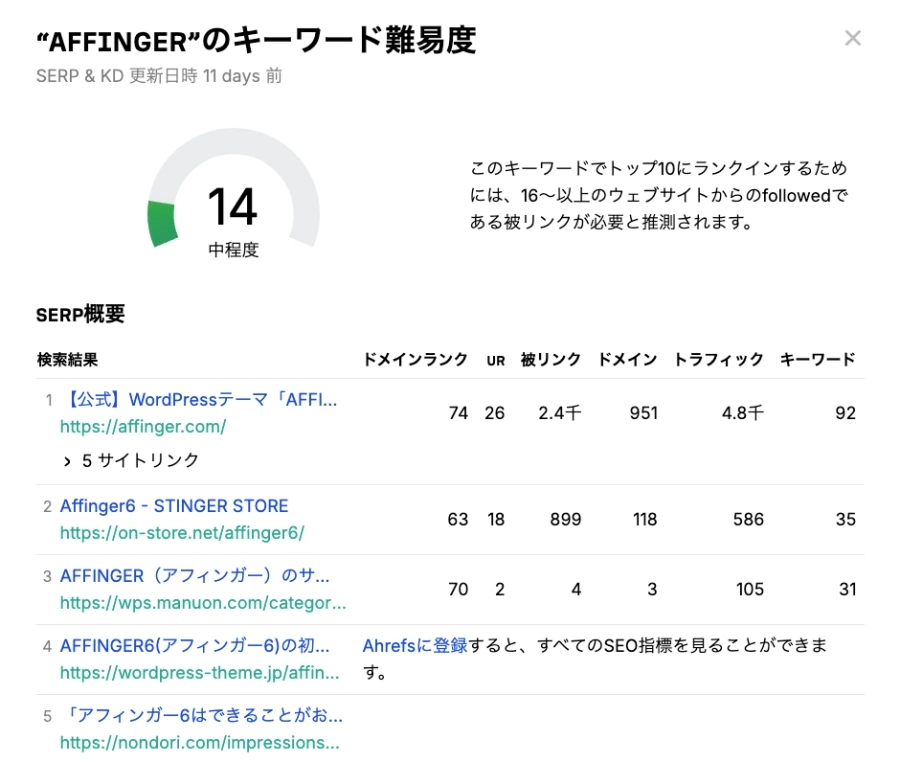
14. Webサイトチェッカー:無料登録要
「1.Webマスターツール」と同じなので、どちらか選択すればOKです。Ahrefsに無料登録すればサインインのみで使用できます。
自身のサイトを「サイト監査」することで、Web上にサイト情報が登録され 改善に役立つ情報が確認できます。
登録手順の要領も「1.Webマスターツール」と同じです。(表示画面のテキストが違うだけ…)
Webサイトチェッカーをクリックすると以下の画面が表示されます。
『はじめる』をクリックします。
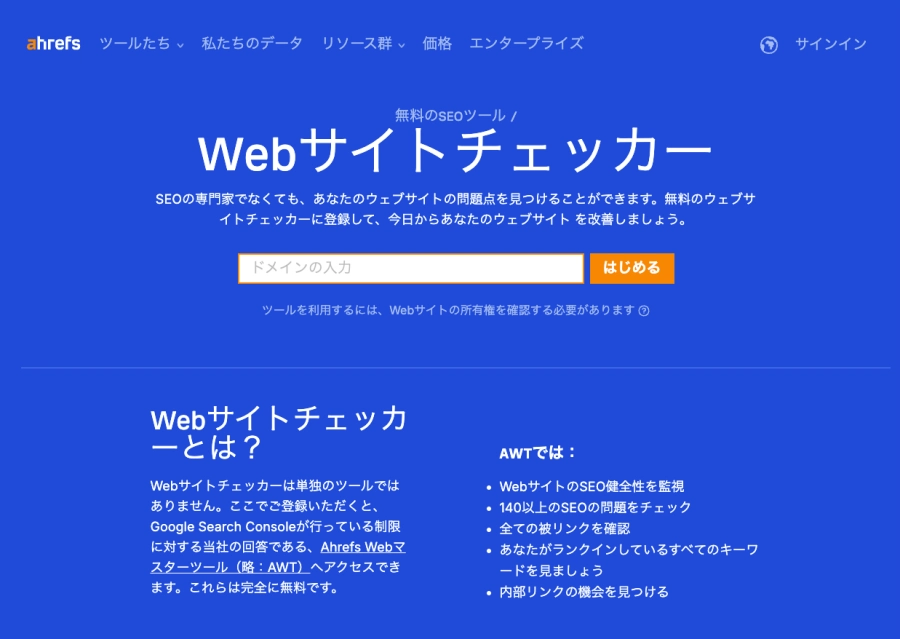

以下の画面がスクロール表示されます。
Googleアカウントでサインイン(Googleサーチコンソール等と連動)がおすすめです。
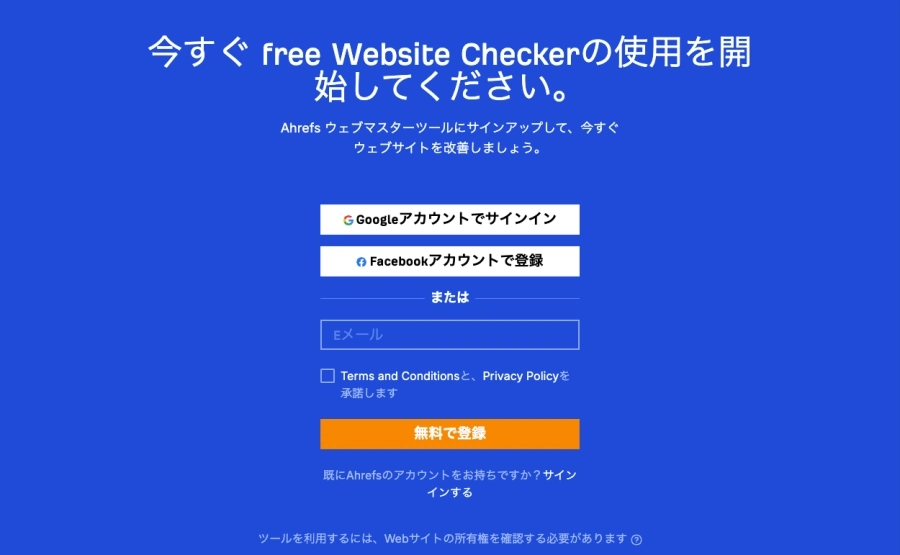
※ 以後は、手順に従ってサインインしてください。
『Googleアカウントでサインイン』するとサーチコンソール・アナリティクス等と自動的に連動します。
指示に従って登録サイトを選択してください。(以後の登録手順は割愛します)

無料登録が完了したら自身のサイトを監査してみましょう。
サイトの「エラー・オーガニック・競合サイト比較」等のチェックができるようになります。
15. AIライティングツール ★
ブログの作成にAIを使ってライティングする方法は、ChatGPTを使用するのが、一般的ですが…うまく使えないと感じている方必見です。
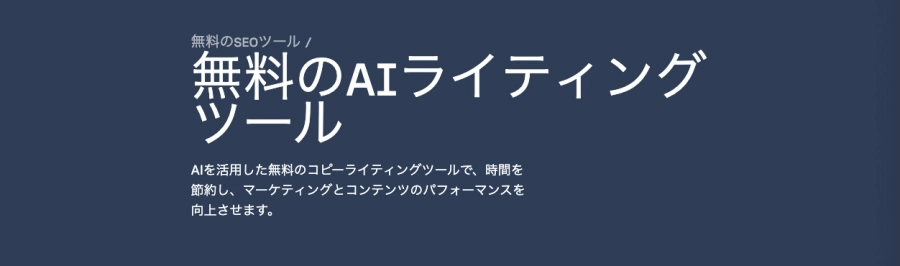
無料のAIライティングツール▶︎5つのツールの使い方(基本とコツ)
この章では、前章の「15. AIライティングツール」の使い方の基本とコツをご紹介します。
Ahrefs:無料のAIライティングツールは、「ライティング」「SEOとコンテンツマーケティング」「ソーシャルメディア」「ビジネス&マーケディング」に大きく分類され、用途に合わせたライティングができます。
多彩な用途に対応しているので、この記事ではブログの記事を作成するために有効なツールにフォーカスしてご紹介します。
それでは順番に見ていきましょう
ライティング>無料のAI文書書き直しツール
無料のAI文書書き直しツールをクリックすると以下の画面が表示されます。
- バリエーションの設定
- 書式設定の設定
- 書き直す文章を入力(貼り付け)
- 『リライト』書き直し
❶❷❸❹を処理します。
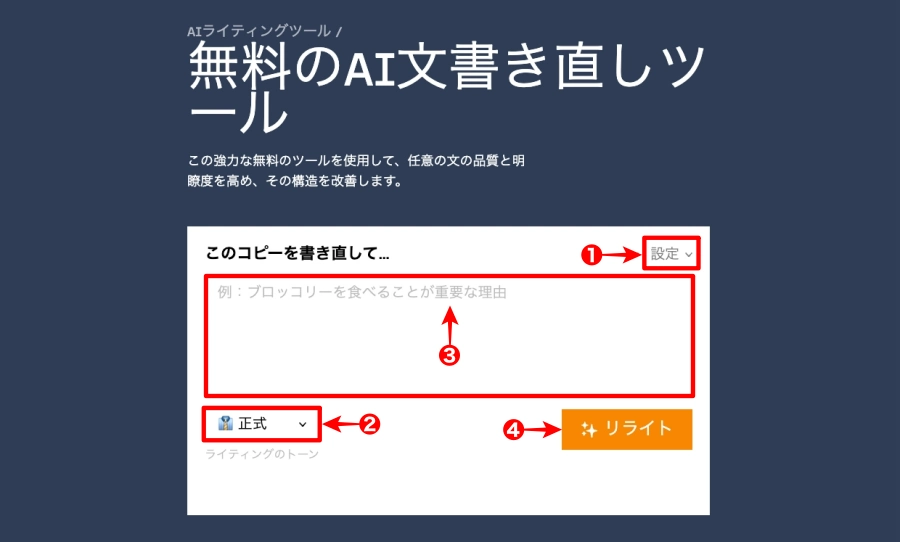
❶『バリエーションの設定』ドロップダウンメニュー詳細
異なる書き換えを表示する数を「1・3・5」から選択できます。
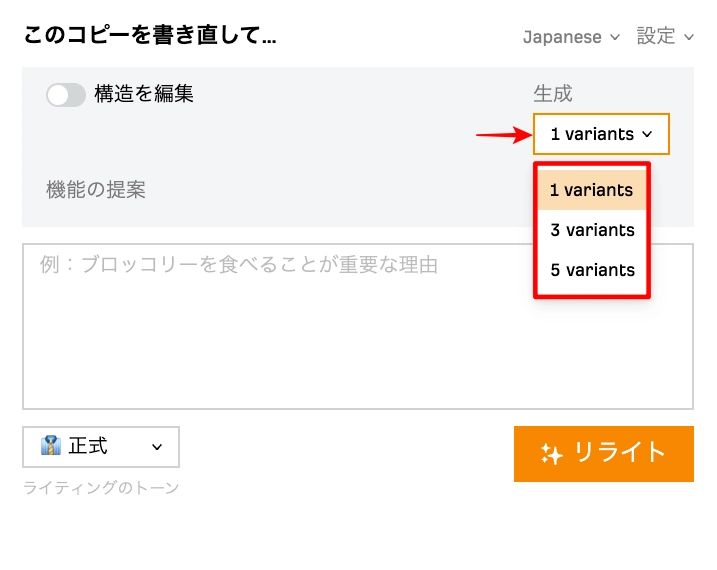
※ デフォルトでは『1 variants』1つです。
❷『書式の設定』ドロップダウンメニュー詳細
記事のスタイルに合わせて選択しましょう。おすすめは『親しみやすい・カジュアル』です。
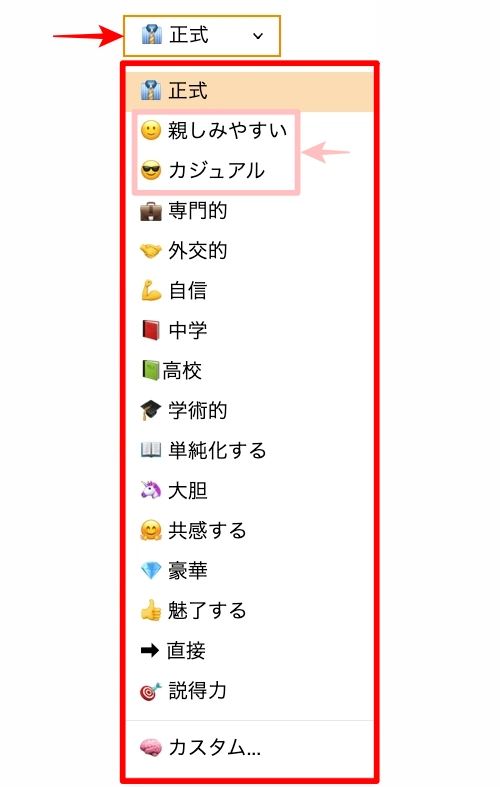
※ デフォルトでは『正式』
ライティング>無料のAI言い換えツール
無料のAI言い換えツールをクリックすると以下の画面が表示されます。
手順は「無料のAI文書書き直しツール」と同等のため割愛します。
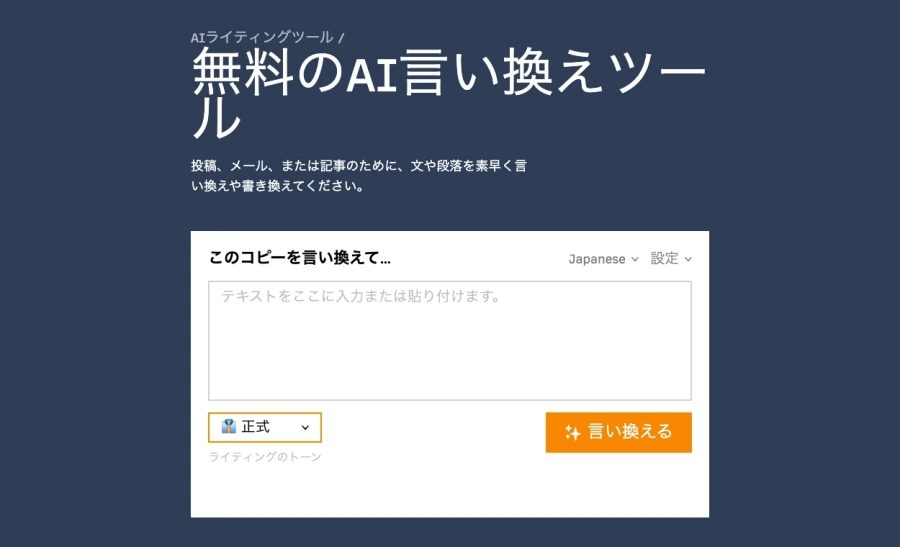
ライティング>無料のAI要約ツール
無料のAI要約ツールをクリックすると以下の画面が表示されます。
手順は「無料のAI文書書き直しツール」と同等のため割愛します。
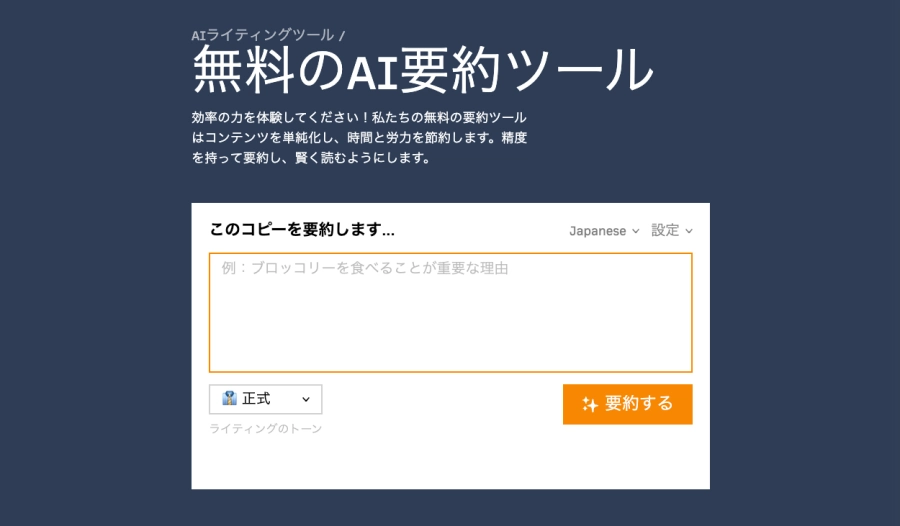
『設定』ドロップダウンメニュー詳細
要約するフォーマットは「Paragraphs(段落)・Bullet points(箇条書き)」のいずれかを選択できます。
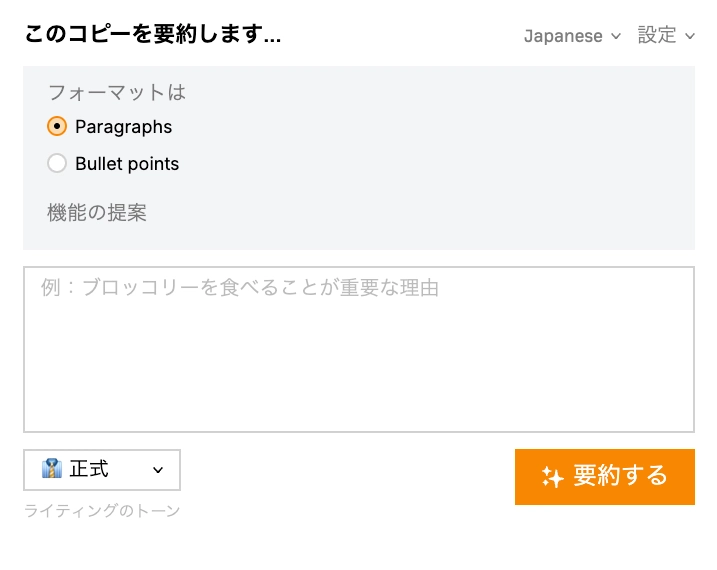
※ デフォルトはParagraphs(段落)です。
コンテンツ内の文章を作成する際「表現・言い回し・要約」等、文脈に迷いを感じた場合に上記 3つのツールが助けになるかと思います。
SEOとコンテンツマーケティング>無料のAIメタ記述ジェネレータ
無料のAIメタ記述ジェネレータをクリックすると以下の画面が表示されます。
自作のメタディスクリプションまたは、キーワードを入力し、SEOに有益な形に修正するために使います。長文を入力した場合、50文字程度を目安に作成されます。
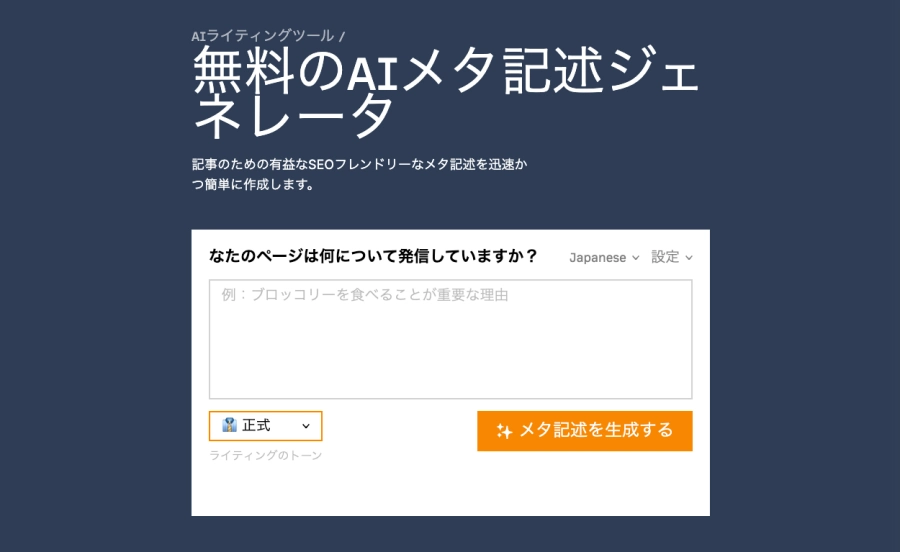
『設定』ドロップダウンメニュー詳細
異なるメタ記述を表示する数を「1・3・5」から選択できます。
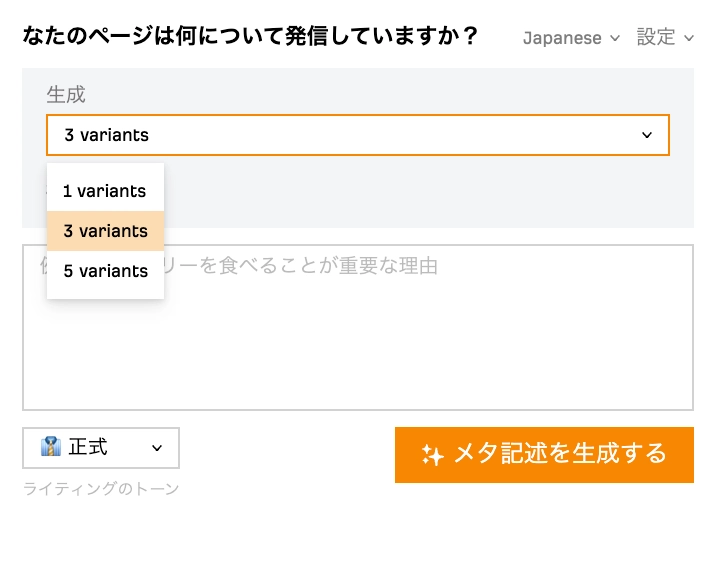
※ デフォルトでは『3 variants』3つです。
SEOとコンテンツマーケティング>無料のAIタイトルジェネレータ
4種類の記事スタイル(ハウツー・リスト・質問・その他)で、キーワードからタイトルを自動生成します。
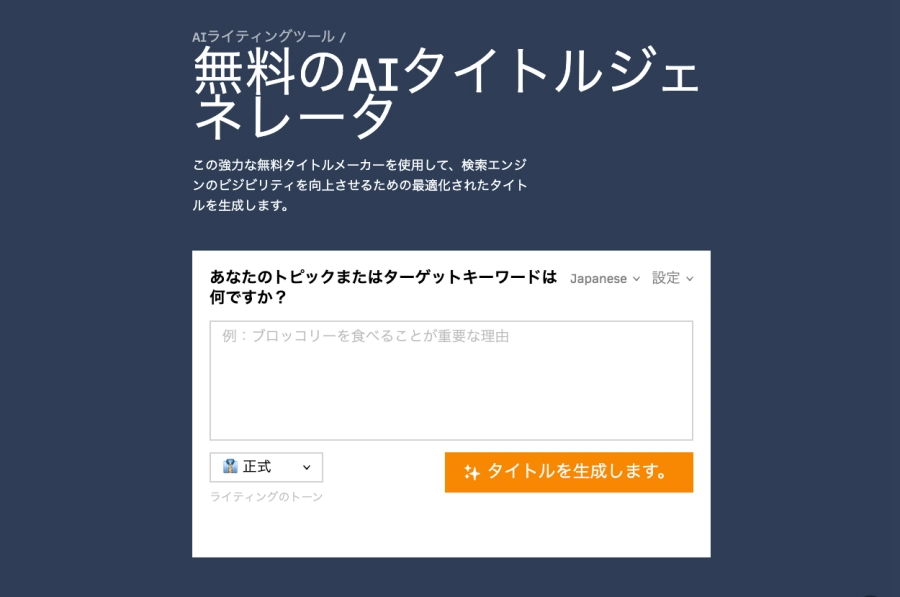
『設定』ドロップダウンメニュー詳細
記事のスタイルでよく使われるタイトルを5個ずつ自動生成します。不要なタイトルのスタイルを非表示にすることができます。
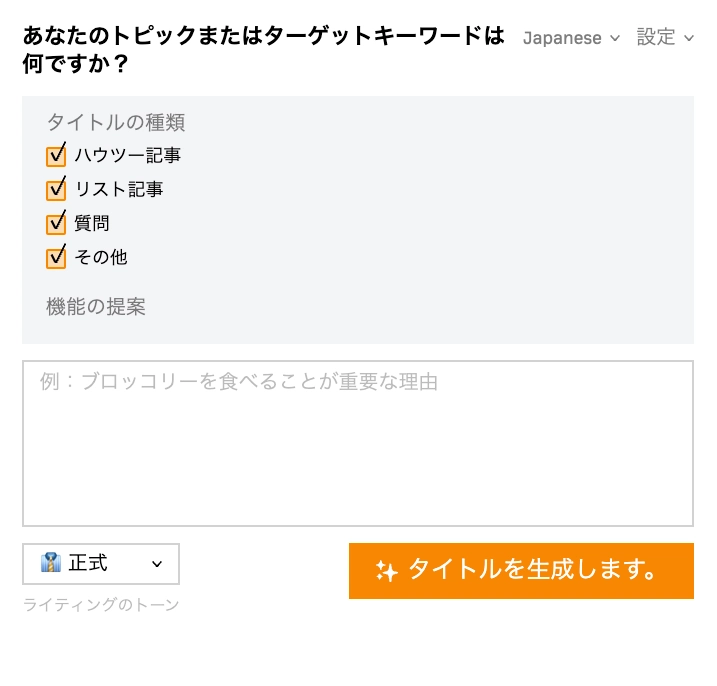
※ デフォルトではタイトルの種類全てにチェックが入っています。
以下はサンプルです。▶︎ 参考にしてください。
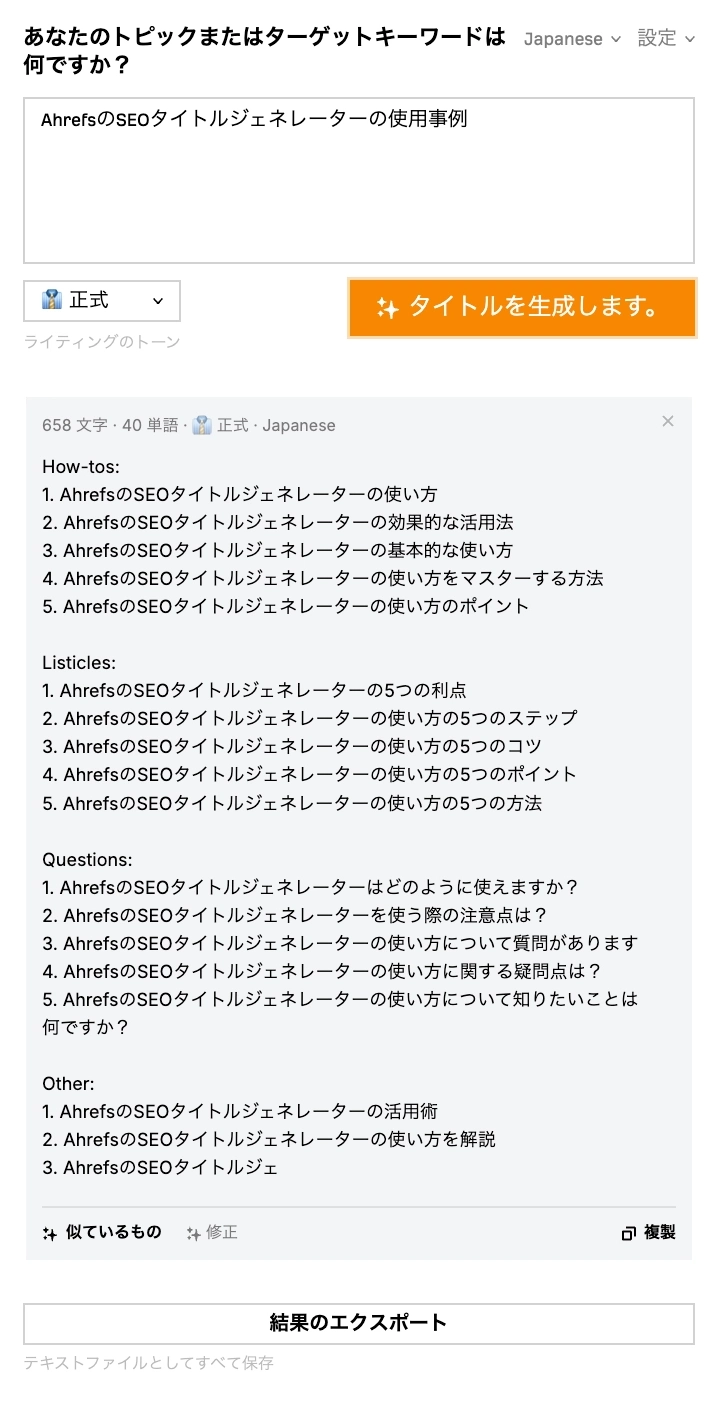
「AIによるライティング・Chat GPT」に興味のある方へ!以下の記事で無料での始め方をご紹介しています。「是非」
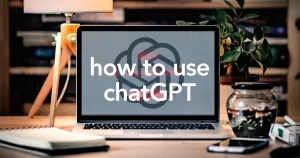
まとめ!Powered by Ahrefs 無料SEOツール!【無料のAIライティングツール】使ってみた!
Ahrefs 無料SEOツールの使い方をご紹介しました。難しいことはなく「AI」を体験できる無料ツールです。AIを利用したライティングや解析機能を使って、ブログ作成の時短化に役立てば嬉しいです。
「最後まで、ご観覧いただきありがとうございました。」
また、次の記事で…お会いしましょう。\^^/




